- bootres.dll es la librería de recursos de arranque que contiene las imágenes del logo de inicio.
- Su edición permite personalizar el logo en Windows 10 mediante extracción, modificación y firma.
- En UEFI, BGRT del firmware define el logo; existen herramientas como HackBGRT o Aptio Change Logo.
- Errores comunes se corrigen restaurando el archivo, verificando integridad y deshaciendo personalizaciones.
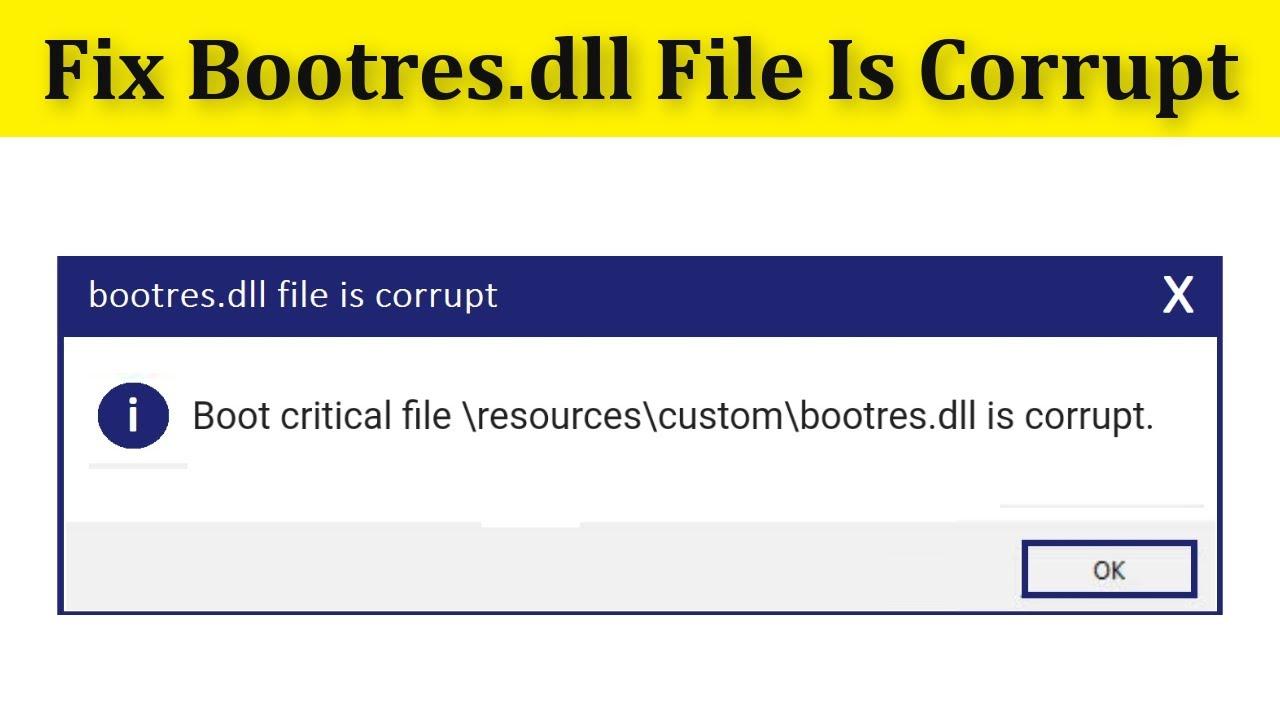
Si has llegado hasta aquí es porque te pica la curiosidad por saber qué es exactamente bootres.dll y cómo tocarlo sin estropear nada. Este archivo aparece en multitud de tutoriales y foros cuando queremos cambiar el logo de arranque de Windows o cuando el sistema lanza errores raros al iniciar. En las siguientes líneas vas a encontrar una guía muy completa, con enfoques para BIOS heredada, UEFI con BGRT, y soluciones a contratiempos típicos.
Conviene tomarlo con calma: estamos hablando de un componente del proceso de arranque. Un paso en falso y tu equipo podría no iniciar. Por eso aquí verás advertencias, alternativas y el paso a paso bien explicado, además de mensajes de error frecuentes, rutas, herramientas y comandos concretos que otros usuarios han usado (con éxito) para personalizar o reparar este archivo.
¿Qué es bootres.dll y para qué sirve?
El archivo bootres.dll forma parte de la Boot Resource Library de Microsoft. Se utiliza durante el arranque de Windows y, entre otras cosas, guarda recursos gráficos como las imágenes del logo de inicio. En Windows 10 este archivo suele residir en C:\\Windows\\Boot\\Resources\\bootres.dll y también tiene su correspondiente copia de sistema en WinSxS, la tienda de componentes.
En su interior encontrarás recursos empaquetados (por ejemplo, una entrada RCData con un contenedor .wim) que incluyen imágenes BMP de 24 bits de diferentes tamaños. Esa es precisamente la vía que explotan los métodos de personalización: extraer, modificar y reinyectar esas imágenes para ver un logo distinto al arrancar.
Cuando algo falla, Windows puede mostrar avisos como: “El programa no puede iniciarse porque falta bootres.dll”, “No se ha encontrado el módulo especificado”, “Error al cargar bootres.dll”, “La ejecución de código no puede continuar porque no se encontró bootres.dll”, o “bootres.dll no está diseñado para ejecutarse en Windows o contiene un error”. En algunos contextos se muestran como “error de carga”, “violación de acceso”, o con referencias a rutas tipo C:\\Windows\\Boot\\Resources\\.
Sobre versiones, tamaños e idioma, se han visto compilaciones como 32 bits 6.2.9200.16384 (17.7 KB), 32 bits 6.1.7601.17514 (2.1 MB), 64 bits 10.0.19041.1 (90.3 KB), 64 bits 10.0.14393.0 (26.3 KB) o 64 bits 10.0.10240.16384 (18.8 KB), generalmente en U.S. English. Para la 10.0.19041.1, por ejemplo, se han publicado sumas como MD5 3311f69d3894a7453fd23a505b5093d3 y SHA1 a9bbecda9ef5ad4ea7ce1058b783d90ad58799ac, útiles para verificar integridad si trabajas con copias.
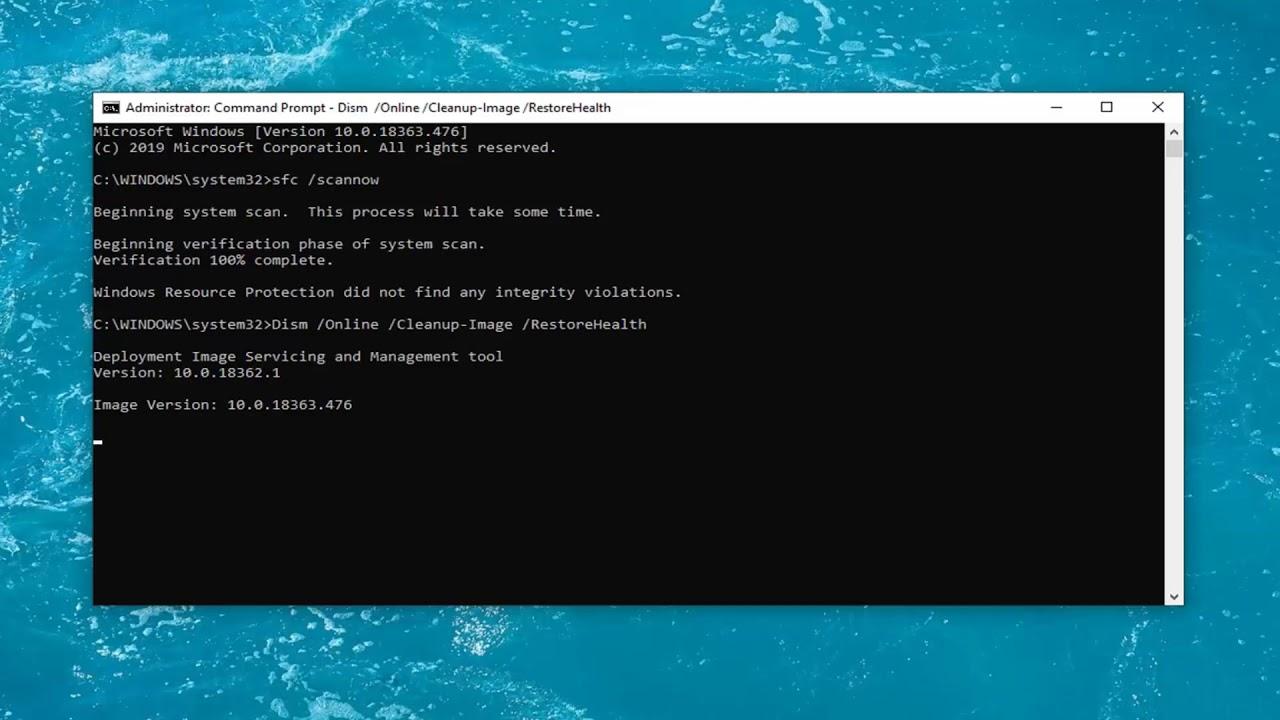
Modificar el logo de inicio editando bootres.dll en Windows 10 (método manual)
Existe un procedimiento clásico que consiste en extraer las imágenes internas de bootres.dll, editarlas y volver a firmar el archivo. Es un método potente, aunque requiere paciencia y precisión. A grandes rasgos, se usan utilidades como Restorator (editor de recursos), 7-Zip (para abrir el contenedor .wim) y una herramienta de firmado (“Signer”) para validar el DLL resultante.
Antes de nada, haz copia de seguridad. En serio: un backup te puede ahorrar un susto muy feo. Crea una carpeta de trabajo (por ejemplo, C:\\nuevoboot) y prepara ahí todas las herramientas. También necesitarás privilegios de administrador.
- Tomar propiedad y permisos del archivo. Abre una consola (Símbolo del sistema) “Ejecutar como administrador” y toma propiedad de las carpetas y archivos implicados.
takeown /f C:\Windows\Boot\Resources /R /D N attrib -r C:\Windows\Boot\Resources\*.* /s takeown /f C:\Windows\Boot\Resources\bootres.dll icacls C:\Windows\Boot\Resources\bootres.dll /grant tuUsuario:f
En sistemas con WinSxS, localiza la ruta concreta del componente. En algunos builds se ha visto algo como C:\\Windows\\WinSxS\\amd64_microsoft-windows-bootres_31bf3856ad364e35_10.0.9926.0_none_19f8c913393a8b5d. Adapta a tu caso y repite la operación:
takeown /f C:\Windows\WinSxS\amd64_microsoft-windows-bootres_... /R /D N attrib -r C:\Windows\WinSxS\amd64_microsoft-windows-bootres_...\*.* /s takeown /f C:\Windows\WinSxS\amd64_microsoft-windows-bootres_...\bootres.dll icacls C:\Windows\WinSxS\amd64_microsoft-windows-bootres_...\bootres.dll /grant tuUsuario:f
Donde pone tuUsuario sustituye por tu nombre de usuario de Windows (el que usas para iniciar sesión). Quitar la protección de solo lectura es clave para poder manipular los archivos.
- Preparar la carpeta de trabajo. Copia el bootres.dll principal a C:\\nuevoboot y crea una subcarpeta llamada Logos para organizar las imágenes.
mkdir C:\nuevoboot\Logos copy C:\Windows\Boot\Resources\bootres.dll C:\nuevoboot\
Trabajar en un entorno separado te ayudará a evitar errores sobre el archivo del sistema en caliente y tener todo a mano.
- Extraer el recurso RCData con Restorator. Abre C:\\nuevoboot\\bootres.dll y localiza la carpeta RCData. Dentro verás un elemento (por ejemplo, “1”). Botón derecho sobre ese elemento y elige Extract → Extract as… y guarda como RCDATA_1.wim en C:\\nuevoboot.No cierres Restorator todavía; lo usaremos de nuevo para reinyectar el contenido una vez modificado.
- Editar las BMP. Abre el fichero RCDATA_1.wim con 7-Zip (botón derecho → 7-Zip → Abrir comprimido). Verás seis archivos .BMP. Extrae esos BMP a C:\\nuevoboot\\Logos, edítalos con tu editor preferido, y arrástralos de vuelta a 7-Zip para reemplazarlos cuando te lo pida.Procura respetar formato y profundidad de color. En el método clásico se trabajaba con BMP de 24 bits y tamaños específicos para cada escala. No cierres 7-Zip hasta que confirmes que los reemplazos están completados.
- Reasignar y guardar. Regresa a Restorator, botón derecho sobre el recurso (por ejemplo “1”) → Assign → Assign to… y selecciona el nuevo RCData_1.wim modificado. Guarda los cambios sobre bootres.dll.Si Restorator pregunta, elige sobrescribir. Es esencial que el recurso quede correctamente inyectado en bootres.dll para que el sistema lo use en el arranque.
- Firmar el DLL. Abre una consola de administrador en C:\\nuevoboot y usa la herramienta Signer para firmar el archivo. Al ejecutarla, puede pedir instalar un certificado; responde que sí.
signer /sign sign bootres.dll
Este paso busca que Windows acepte el archivo como válido. Si no lo haces, lo normal es que el sistema rechace la librería modificada en el arranque.
- Reemplazar con copia de seguridad. Renombra el bootres.dll original en las rutas del sistema para dejar una copia, y luego copia el nuevo.
ren C:\Windows\Boot\Resources\bootres.dll bootres.dl_ ren C:\Windows\WinSxS\amd64_microsoft-windows-bootres_...\bootres.dll bootres.dl_ copy C:\nuevoboot\bootres.dll C:\Windows\Boot\Resources\bootres.dll copy C:\nuevoboot\bootres.dll C:\Windows\WinSxS\amd64_microsoft-windows-bootres_...\bootres.dll
Tener el original a mano te permite revertir rápido si surge cualquier problema. No olvides ajustar la ruta del componente WinSxS a tu equipo.
- Modo de prueba si hiciera falta. Si al reiniciar no ves el logo o algo no cuadra, puedes activar el modo de firmas de prueba y reiniciar:
Bcdedit.exe -set TESTSIGNING ON
Esta opción es especialmente útil cuando el sistema bloquea binarios que no están firmados con una entidad de confianza. Recuerda desactivarlo después si no lo necesitas.
Hay utilidades de terceros para cambiar el logo que no funcionan en Windows 10. Por eso, aunque el método manual sea algo más largo, te da control total sobre el proceso y los recursos, sabiendo exactamente qué cambia y dónde.
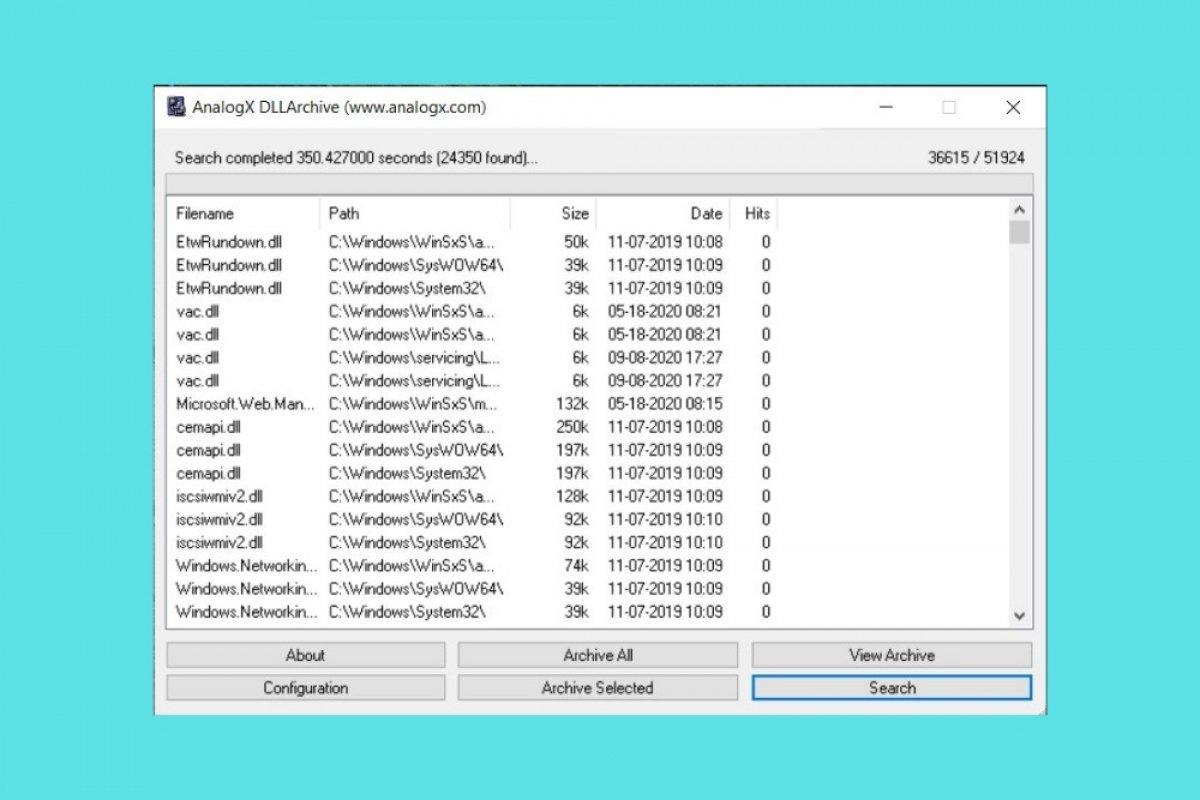
UEFI, BGRT y alternativas: HackBGRT, AMI Aptio Change Logo e Intel ITK
En equipos UEFI modernos, el logo de arranque puede venir del firmware, no de Windows. ACPI 5.0 introdujo la BGRT (Boot Graphics Resource Table), una tabla que el firmware utiliza para indicar al sistema operativo qué imagen debe mostrar en el arranque y en qué posición.
Los fabricantes integran su propio logotipo en la UEFI y lo publican mediante BGRT. Cambiarlo pasa por modificar el firmware o interceptar cómo lo consume Windows. En el primer caso, herramientas como Intel Integrator Toolkit (ITK) permiten sustituir la imagen del logo en productos Intel como la serie NUC (consulta su documentación oficial en las guías de migración de ITK 4→5).
Si tu placa usa AMI, existe Aptio Change Logo, disponible en el sitio de American Megatrends (AMI). No hay un procedimiento universal porque la ubicación de la imagen en el firmware varía, así que cada BIOS/placa requiere su enfoque.
Para una vía independiente del proveedor, puedes valorar HackBGRT, una utilidad de código abierto que reemplaza la imagen que expone BGRT. Es una aplicación UEFI Shell y su repositorio en GitHub incluye un README con instrucciones. Al operar a nivel UEFI y no del sistema, es compatible con muchas placas base sin importar el OEM.
Importante: tocar el firmware siempre entraña riesgo. Un descuido y puedes “brickear” la placa. Si no te ves con ello, quédate con las opciones de sistema (bootres.dll) o el método clásico en entornos heredados.
Opciones para BIOS heredada y sistemas antiguos (XP y similares)
En equipos con BIOS heredada (sin UEFI) y versiones antiguas de Windows, el enfoque cambia. Se popularizaron métodos como desactivar la GUI del arranque o usar pequeñas utilidades, aunque muchas no son compatibles con Windows 10.
Una posibilidad básica es desactivar el logo de arranque: Inicio → Ejecutar → msconfig → pestaña BOOT.INI y marcar NOGUIBOOT. La ventaja es simplicidad, pero no verás información si algo se atasca durante el arranque.
Como alternativa, durante años fue popular BootSkin (WinCustomize), que cambiaba la pantalla de arranque de Windows XP por diseños de su biblioteca. Era rápido y sin tocar archivos críticos. Eso sí, hablamos de software pensado para XP.
Para ir más allá, se llegó a modificar ntoskrnl.exe con Resource Hacker. El proceso consistía en preparar una imagen BMP de 16 colores (no 16 bits) de 215×147 píxeles, hacer copia de ntoskrnl.exe en System32 (por ejemplo, newntoskrnl.exe), abrir el binario en Resource Hacker, ir a Bitmap → 5 → (ID correspondiente, p. ej. 3082), seleccionar Replace Resource… y sustituir por tu BMP. Tras guardar, se arrancaba en Modo Seguro para copiar el archivo editado a System32.
Este tipo de personalizaciones funcionaron en su día, pero en Windows 10 muchas herramientas antiguas (como 8oot Logo Changer, que era para Win8/8.1) ya no sirven. Si tu Windows 10 está en modo UEFI, céntrate en la edición de bootres.dll descrita arriba.
Errores habituales con bootres.dll y cómo intentar resolverlos
Los problemas con DLL pueden deberse a muchas causas: archivos borrados o movidos, corrupción por malware, instalaciones/desinstalaciones fallidas que sobrescriben una versión por otra más antigua, o sectores defectuosos del disco. Con bootres.dll el síntoma típico es que el equipo no muestra el logo correctamente o no arranca con normalidad.
Mensajes repetidos incluyen “No se ha encontrado bootres.dll”, “No se pudo cargar bootres.dll”, “No se puede registrar bootres.dll”, “La aplicación no ha podido iniciarse debido a que no se encontró bootres.dll” o “Infracción de acceso en la dirección: bootres.dll”. En juegos y apps puede requerirse que el DLL esté en la carpeta de instalación o en la de sistema, de ahí que algunos manuales sugieran reinstalar la aplicación o colocar el archivo en esa ruta.
Un caso real de diagnóstico de Inicio Avanzado citaba: “e:\\boot\\resources\\custom\\bootres.dll está dañado”, con error 0x2 (fallo al reparar archivos) y 0x490 (integridad de archivos de sistema). En ese equipo se podía acceder a Modo Seguro, pero en el escritorio normal la pantalla parpadeaba en negro y apenas dejaba ejecutar nada.
¿Qué se puede intentar? Primero, si has personalizado recientemente el arranque, deshaz cambios: renombra tu bootres.dll modificado (por ejemplo a bootres.dl_) y restaura el original desde la copia de seguridad o desde WinSxS. Asegúrate de que las rutas y permisos están en orden y de que no hay atributos de solo lectura bloqueando.
El propio sistema puede ayudar a reparar archivos de arranque, pero como se ve en los registros, a veces falla. Si el problema comenzó tras editar recursos, activa temporalmente TESTSIGNING para que acepte firmas de prueba y verifica si así inicia. Después, firma correctamente el DLL o vuelve al original.
Hay sitios que recomiendan descargar el archivo suelto o usar “DLL Fix Tools” (por ejemplo, verás referencias a Outbyte con su EULA y política de privacidad, o repositorios como WikiDll.com). Úsalos con cautela, lee bien las condiciones y, si decides seguir ese camino, verifica versiones, arquitectura (32/64 bits) y sumas cuando estén disponibles.
Además, pasa un antivirus actualizado si sospechas infección, porque una DLL compartida puede corromperse por malware. Ignorar el fallo acaba en bloqueos o un PC más lento de lo normal, así que cuanto antes lo atajes, mejor.
Buenas prácticas al personalizar o reparar bootres.dll
Siempre que vayas a tocar archivos de arranque, crea una imagen del sistema o, como mínimo, copias de seguridad de los binarios originales en una ubicación segura. Renombrar a .dl_ antes de reemplazar es una manera sencilla de conservar la reversión.
Trabaja desde una cuenta con privilegios de administrador y documenta lo que cambias. Mantener un registro de rutas, herramientas y versiones (por ejemplo, 10.0.19041.1 x64) te ayudará si tienes que deshacer pasos.
Si vas a editar recursos, respeta formatos y tamaños. En el caso del contenedor RCData (.wim), los BMP deben coincidir en profundidad de color y dimensiones; de lo contrario, el sistema puede no renderizar el logo o incluso fallar en el arranque.
En entornos UEFI, valora HackBGRT o utilidades específicas del fabricante (ITK para NUC, Aptio Change Logo para AMI). Cambiar firmware conlleva riesgo; si dudas, mejor quédate en el terreno del sistema operativo y evita “brickear” la placa base.
Por último, si un “reparador de DLL” o una descarga externa te parece una salida rápida, léete el EULA, la política de privacidad y comprueba integridad con MD5/SHA1 cuando sea posible. Y recuerda: reinstalar la app que da el error a veces es la vía más limpia.
Entender qué es bootres.dll y por qué puede fallar te permite elegir la mejor estrategia: desde editar el recurso para personalizar el logo en Windows 10, a apoyarte en BGRT con UEFI o volver al archivo original para estabilizar el arranque. Hagándolo con cabeza, herramientas adecuadas y copia de seguridad, puedes personalizar el inicio de tu PC o resolver esos mensajes de error tan molestos sin convertir el proceso en una aventura de riesgo.
Redactor apasionado del mundo de los bytes y la tecnología en general. Me encanta compartir mis conocimientos a través de la escritura, y eso es lo que haré en este blog, mostrarte todo lo más interesante sobre gadgets, software, hardware, tendencias tecnológicas, y más. Mi objetivo es ayudarte a navegar por el mundo digital de forma sencilla y entretenida.
